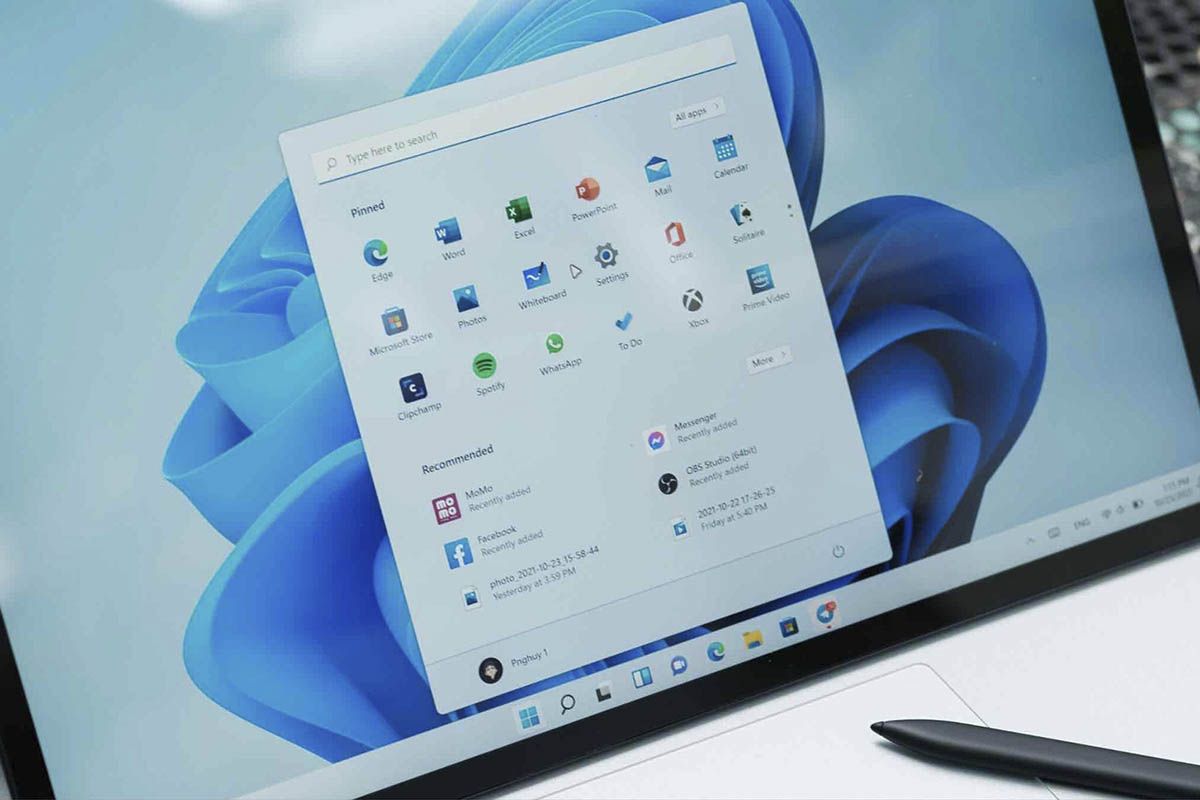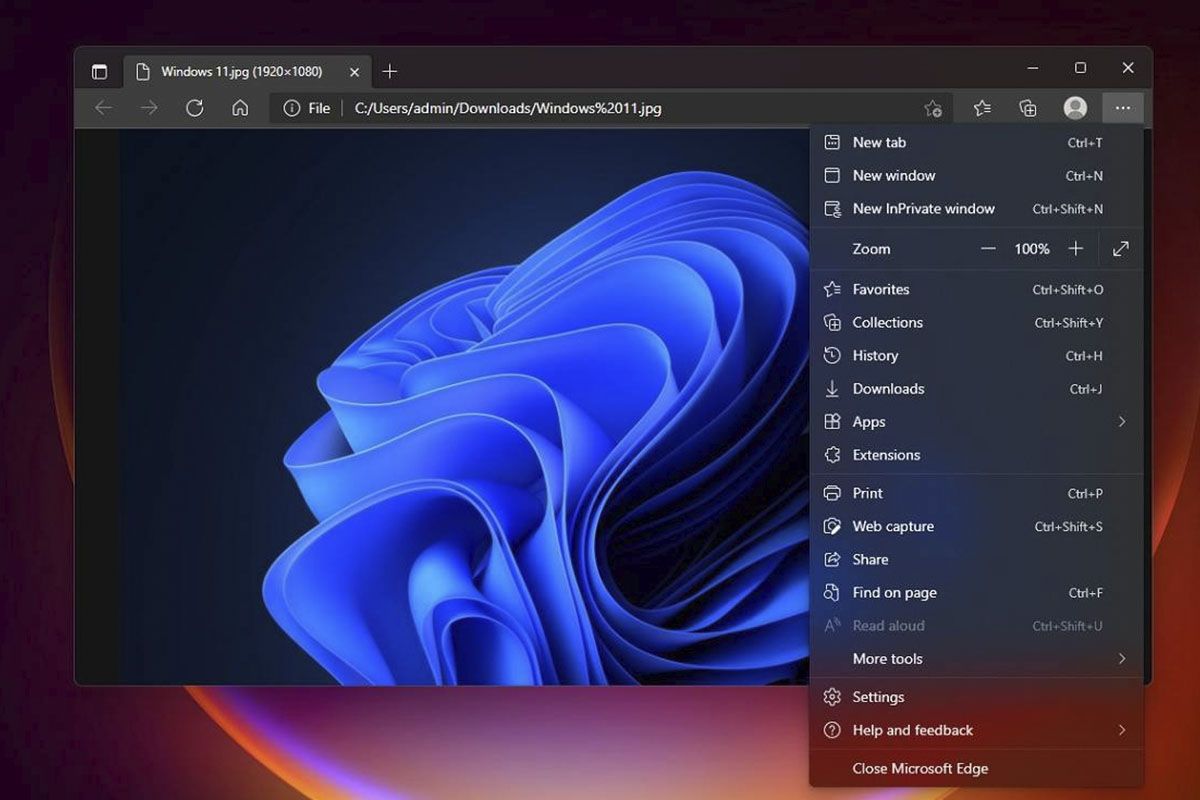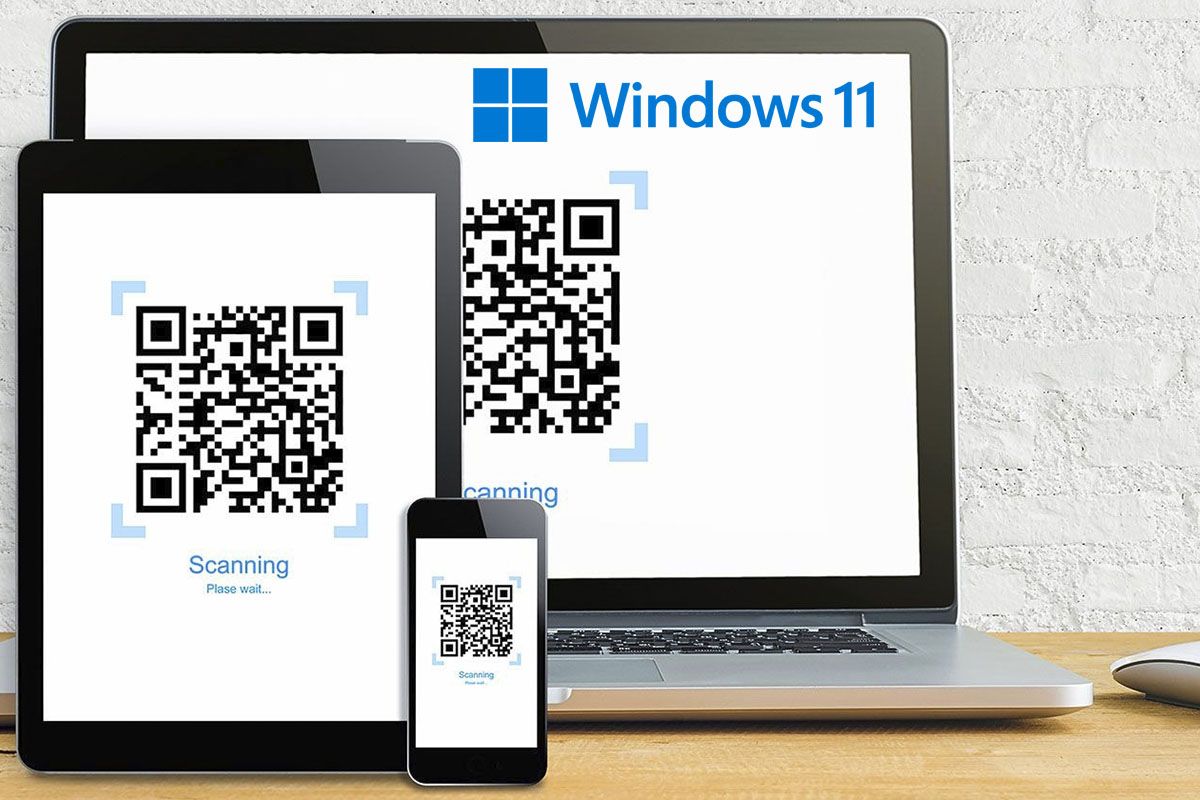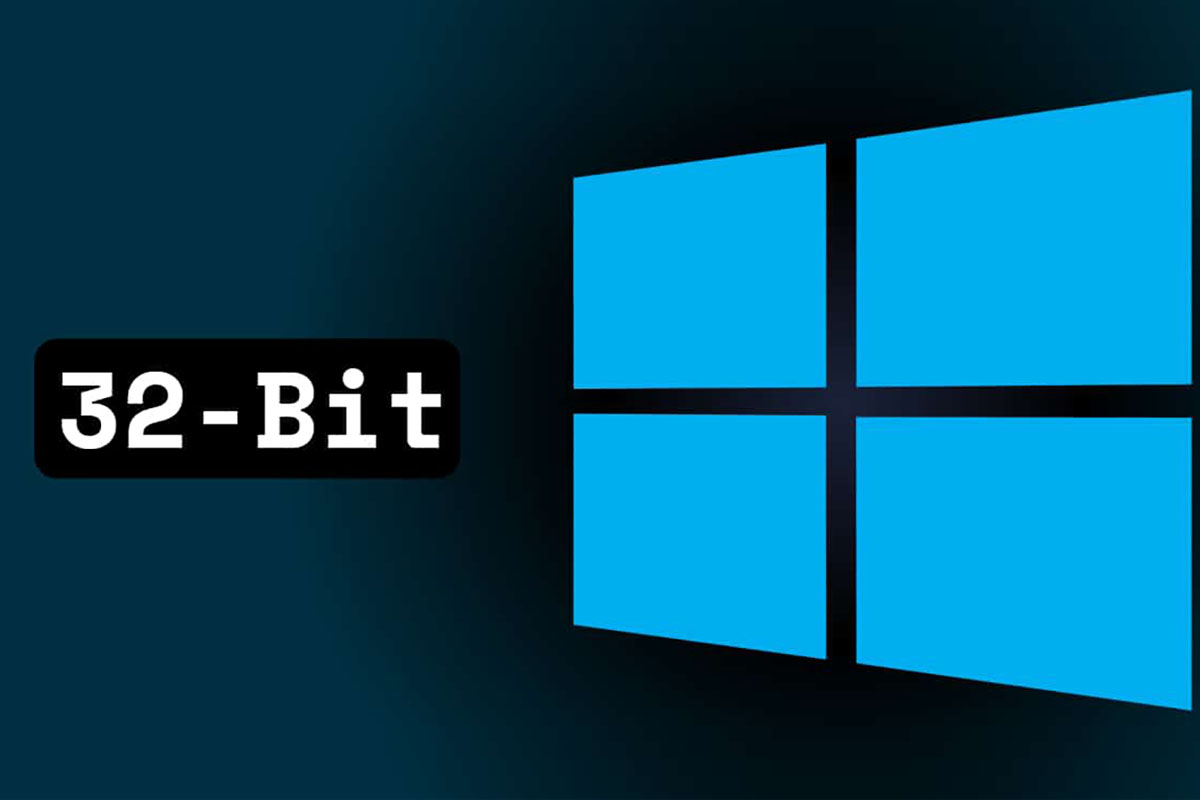自從微軟宣佈在 Windows 11 中整合 Copilot透過 Microsoft Edge,數百萬人嘗試在電腦上使用這種人工智慧。
如果您是其中之一,並且到目前為止您還沒有找到任何解釋的教程如何存取 ChatGPT Copilot,讓我們告訴您,您來對地方了。
這次我們將一步步向您解釋如何激活這個人工智慧您只需在 Windows 11 電腦上的 Microsoft 瀏覽器中即可。註冊 Bing 聊天測試版,整個過程不會超過 5 分鐘。
可以在 Edge 中嘗試 Bing Copilot 和 ChatGPT
在我們向您展示必須執行的步驟之前,您必須擁有所有Windows 11 更新安裝在您的電腦上。如果您已經擁有這些更新,則可以輕鬆完成以下教學課程。
- 您要做的第一件事就是點擊上面寫著的框框“尋找”,位於 Windows 11 工作列中,按一下此處後,將顯示一個包含多個選項的選單,點擊帶有 Bing 圖標的那個(螢幕右上角)。
- Microsoft Edge 瀏覽器將會開啟。在其中,您必須單擊圖標“兵”,它出現在瀏覽器的右上角。
- 幾秒鐘後,Edge 將在瀏覽器右側整合 Copilot。為了使用它,您必須單擊“是的,啟動。”
- 如果您正確執行了所有步驟,您將能夠使用 Bing 著名的 ChatGPT沒有任何類型的限制。
值得補充的是微軟的 Copilot 也可在 Windows 10 上使用。如果您的 PC 上安裝了此版本的 Microsoft 作業系統,則可以按照我們上面留下的步驟進行操作。
在這方面沒有太多可補充的,如果您對相關程序有任何疑問,可以在評論框中給我們留言。